WebM 파일에서 MOV로의 변환 프로세스: 당신이 알아야 할 번거롭지 않은 방법
프로덕션 및 스트리밍과 관련하여 모든 비디오 형식이 모든 디지털 플랫폼과 호환되는 것은 아닙니다. 관련 파일을 입력, 생성, 업로드 또는 다운로드하려고 할 때 심각한 문제가 발생할 수 있습니다. 예를 들어, Apple은 우리가 과거에 성장한 전통적인 브라우저를 사용하지 않습니다. Apple에는 Safari라는 자체 플랫폼이 있습니다. 그렇기 때문에 Google Chrome, Mozilla Firefox, Opera 및 Microsoft Edge에서만 지원되는 비디오 형식이 Mac 사용자가 브라우저에서 항상 액세스할 수 있는 것은 아닙니다.
그 중 하나가 HTML5용 개방형 비디오 압축을 제공하는 형식인 WebM 비디오입니다. Mac 사용자인 경우 이를 시청하려면 타사 미디어 플레이어가 필요합니다. 그러나 MOV 파일 형식은 Apple QuickTime Player용 Apple 자체 개발이므로 번거로움 없이 동영상을 재생하려는 경우에 찾는 것입니다. 그래서, 당신이 원하는 것은 WebM을 MOV로 변환 이 기사에서 우리는 그렇게 할 수 있는 가장 좋은 방법을 제공합니다.

1부. 개요: WebM 및 MOV
꽤 오랫동안 비디오 소비와 스트리밍에 노출되어 왔다면 다른 플랫폼을 사용하여 다양한 형식의 비디오를 많이 보았을 것입니다. 이러한 파일 확장자가 무엇을 나타내는지 또는 서로 어떻게 다른지 궁금했을 것입니다. 확실히 브라우저에서 특정 비디오를 재생하려고 시도했지만 지원되지 않는다는 메시지가 표시되어 재생되지 않습니다. 예를 들어 WebM은 일반적으로 HTML5를 사용하여 웹 페이지에 포함되기 때문에 Chrome, Firefox 및 edge와 같은 여러 최신 브라우저에서만 지원됩니다.
2부. WebM을 MOV로 변환하는 데 도움이 되는 최고의 변환기
비디오 파일을 변환하는 것은 생각만큼 어렵지 않습니다. 도움이 될 수 있는 수많은 소프트웨어와 프로그램이 있지만 작업을 빠르고 쉽게 완료할 수 있는 소프트웨어와 프로그램이 있습니다. FVC 비디오 컨버터 궁극 무료로 다운로드할 수 있는 소프트웨어로 인터넷 검색에서 최고의 변환기를 온라인으로 찾는 데 드는 시간을 절약할 수 있습니다. 글쎄, 우리는 당신에게 최고의 것을 가져와야합니다. 이 소프트웨어는 다양한 형식을 지원하고 변환하는 동안 비디오를 편집할 수 있는 많은 옵션을 제공하기 때문에 변환하려는 비디오 형식에 대해 걱정할 필요가 없습니다. 따라서 이 소프트웨어를 사용하기 위해 따라야 하는 단계는 다음과 같습니다.
1 단계: 변환 프로세스 전에 먼저 소프트웨어를 다운로드해야 하며 무료 다운로드 단추. Windows 또는 Mac용으로 선택할 수 있습니다. 이 경우 Mac OS용을 선택합니다. .exe 파일 다운로드가 완료될 때까지 기다렸다가 완료되면 파일을 열어 설치를 시작합니다.
2 단계: 소프트웨어 설치가 완료되면 실행하면 인터페이스가 표시됩니다. 소프트웨어가 실행되면 자동으로 변환기 탭. 그렇지 않은 경우 클릭하십시오.
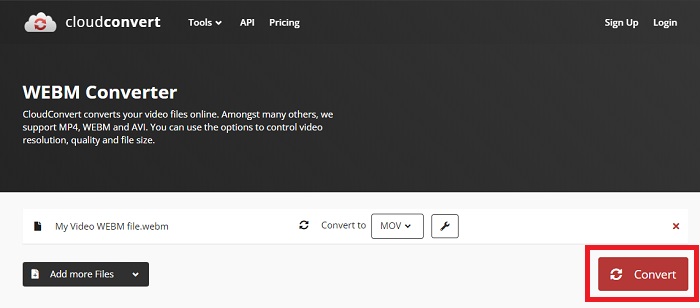
3 단계 : 변환하려는 비디오 파일을 가져오기 위해 클릭할 수 있는 인터페이스 중간에 + 버튼이 있습니다. 또한 비디오를 쉽게 끌어다 놓을 수 있습니다.

4 단계 : 비디오를 성공적으로 가져오면 다른 인터페이스가 나타납니다. 거기에서 맨 오른쪽에 비디오의 현재 형식이 표시됩니다. 옆에 드롭다운 화살표가 있는데 클릭하면 다양한 옵션이 나타납니다. 비디오를 변환할 형식을 선택할 수 있지만 이 경우에는 다음을 선택합니다. MOV. 해상도와 오디오 품질 중에서 선택할 수 있는 옵션이 있습니다. 더 많은 것을 보려면 선택한 품질 또는 해상도 옆에 있는 톱니바퀴 아이콘을 클릭하고 필요한 것에 따라 비디오를 추가로 편집할 수 있습니다. 변경 사항을 저장하려면 새로 만들기.

5 단계 : 변경 사항을 완료하고 만족하면 이제 다음을 찾을 수 있습니다. 모두 변환 인터페이스의 오른쪽 하단 모서리에 있는 을 클릭하고 변환된 비디오를 내보내려면 클릭합니다.

3부. 보너스 팁: WebM을 MOV로 변환하는 기타 온라인 변환기
방법 1: 무료 변환 사용
더 이상 소프트웨어를 다운로드하고 싶지 않고 이미 변환 프로세스를 진행하고 있다면 이에 대한 대안을 제시할 수 있습니다. 이것은 편집 요구 사항에 필요한 기능을 계속 제공하면서 순전히 온라인으로 수행됩니다. 번거롭지 않은 방법을 원한다면 이 웹 도구를 사용하는 것이 좋습니다.
1 단계: 적절한 사이트로 이동하면 다음과 같은 인터페이스에서 자신을 찾을 수 있습니다. 파일 선택 버튼은 페이지 중앙에 있습니다. 변환하려는 비디오 파일을 가져오려면 클릭하십시오.
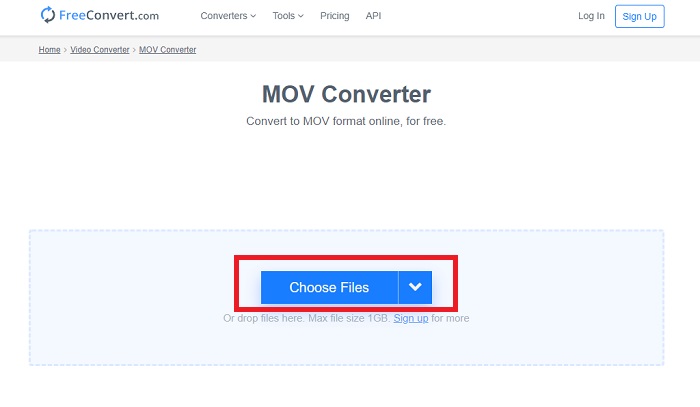
2 단계: 소프트웨어 자체에서와 마찬가지로 오른쪽에서 비디오의 현재 형식을 볼 수 있고 그 옆에 드롭다운 화살표가 있습니다. 그것을 클릭하고 비디오를 변환할 형식 중에서 선택하십시오. 더 많은 옵션을 보려면 톱니바퀴 아이콘을 클릭하여 비디오를 추가로 편집하세요. 변경 사항을 유지하려면 설정 적용 버튼을 클릭합니다.

3 단계 : 모든 변경이 완료되면 이제 다음을 클릭하여 변환을 시작할 수 있습니다. MOV로 변환 버튼을 누르고 완료될 때까지 기다립니다. 그런 다음 MOV 다운로드를 클릭하여 변환된 비디오를 내보낼 수 있습니다.
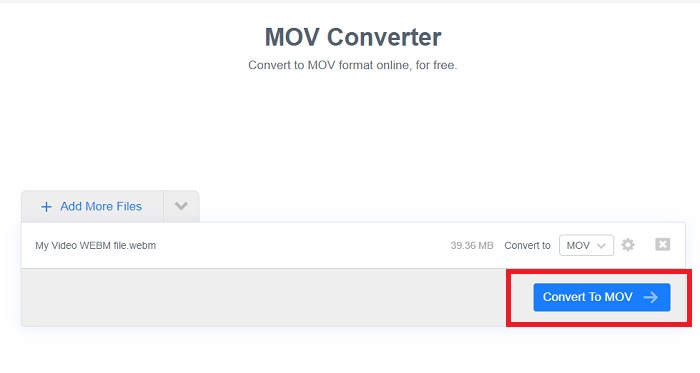
방법 2: 클라우드 변환 사용
이 웹 도구는 온라인에서 WebM 파일을 MOV로 변환하는 동안 몇 가지 추가 옵션을 제공합니다. 해상도나 오디오 품질뿐만 아니라 fps, 자막 등을 편집할 수 있습니다. 이 온라인 변환기를 사용하려면 다음의 쉬운 단계를 따르십시오.
1 단계: 먼저 변환하려는 비디오 파일을 클릭하여 가져와야 합니다. 파일 선택 페이지 중앙에 있는 버튼. 파일을 동시에 변환하려면 파일 추가를 클릭합니다.
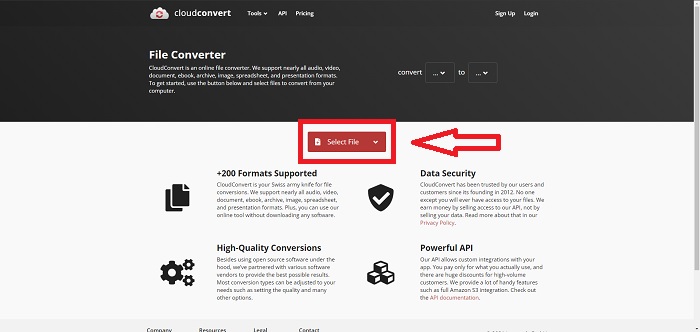
2 단계: 파일 옆에 있는 드롭다운 화살표를 클릭하여 비디오 형식을 선택할 수 있습니다. 또한 더 많은 옵션을 보려면 렌치 아이콘을 클릭하십시오. 여기에서 비디오와 오디오의 특정 부분을 편집할 수 있습니다. 그런 다음 확인을 클릭하여 변경 사항을 저장합니다.

3 단계 : 모든 수정이 끝나면 변하게 하다 버튼을 빨간색으로 강조 표시하고 완료될 때까지 기다립니다. 마지막으로 클릭 다운로드 완전히 변환된 비디오를 내보내려면 녹색으로 강조 표시됩니다.

방법 3: ZamZar 변환 사용
이 웹 도구는 비디오 및 오디오 형식만 변환하므로 비디오에 대해 더 적은 수의 옵션을 제공합니다. 그러나 언급된 다른 방법보다 작업을 더 빨리 완료합니다. 이 온라인 변환기를 사용하려면 제공된 단계를 따르십시오.
1 단계: 페이지 중간에는 비디오를 변환하기 위해 클릭할 수 있는 버튼이 세 개뿐입니다. 먼저 파일 추가 비디오 파일을 가져옵니다.
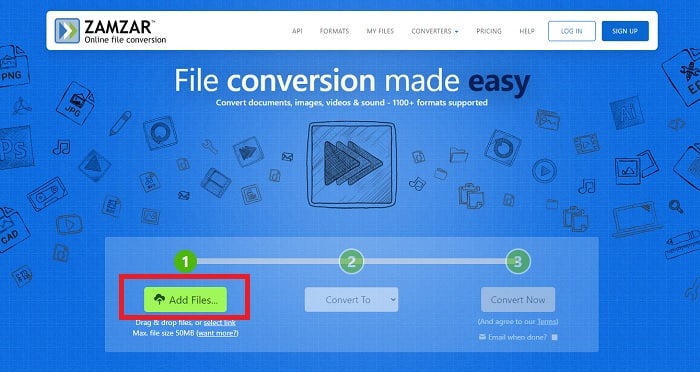
2 단계: 두 번째 버튼의 경우 비디오에 사용할 비디오 및 오디오 형식을 선택할 수 있습니다. 이 경우 MOV 형식을 선택하십시오.

3 단계 : 마지막으로 세 번째이자 마지막 버튼을 클릭하고, 지금 변환, 적절한 변환을 시작하고 완료될 때까지 기다립니다. 완료되면 다운로드를 클릭하여 비디오를 데스크탑으로 내보냅니다.
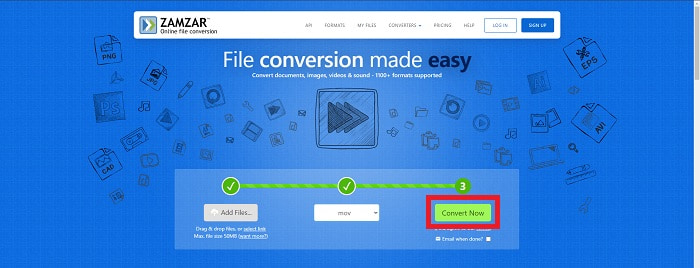
4부. WebM을 MOV로 변환하는 방법에 대한 FAQ
WebM 형식이란 정확히 무엇입니까?
WebM은 VP8 또는 VP9 비디오 코덱으로 압축된 비디오 스트림, Vorbis 또는 Opus 오디오 코덱으로 압축된 오디오 스트림, WebVTT 텍스트를 포함하는 웹 전용 개방형 미디어 파일 형식입니다. WebM 파일 구조는 Matroska 미디어 컨테이너를 기반으로 합니다. 대부분의 웹 브라우저는 HTML5 웹사이트에서 온라인 영화를 재생하는 데 사용되기 때문에 WebM 파일을 허용합니다. 예를 들어, YouTube는 360p에서 다른 매우 높은 품질에 이르기까지 페이지의 모든 비디오에 WebM 비디오 파일 형식을 사용합니다. 위키미디어와 스카이프는 동일합니다.
MOV로 변환하고 싶지 않은 경우 WebM 비디오를 재생하려면 어떤 미디어 플레이어가 필요합니까?
WebM 비디오를 재생하기 위해 모든 변환 프로세스를 거치지 않으려는 경우 대안이 있습니다. 타사 응용 프로그램 또는 크로스 플랫폼을 사용할 수 있습니다. 이러한 타사 미디어 플레이어 중 일부는 VLC, KM Player, Media Player Classic, Winamp, jetAudio Basic, Moovidia, 페르시아어 및 XBMC이며 해당 사이트에서 다운로드할 수 있습니다. WebM 재생 파일.
MOV는 고품질입니까 아니면 저품질입니까?
동영상 재생은 MOV 파일로 상당히 고품질입니다. MOV는 이미지, 비디오 및 360도 애니메이션과 같은 혼합 미디어를 저장할 수 있으므로 특히 유용합니다. 또한 모든 비디오 및 오디오 정보가 포함되어 있습니다. 이렇게 하면 파일 편집이 훨씬 간단해집니다.
결론
소프트웨어를 사용하거나 온라인에서 찾을 수 있는 웹 도구를 통해 비디오를 한 형식에서 다른 형식으로 변환하는 데 사용할 수 있는 도구가 실제로 많이 있습니다. 그러나 그들은 그들이 제공하는 옵션이나 편의성 측면에서 여전히 손을 잡고 있습니다. 일부는 작업을 완료하고 일부는 선택할 수 있는 다양한 옵션을 제공합니다. 이 문서에서는 필요에 따라 사용해야 하는 항목에 대한 지식을 얻을 수 있도록 이에 중점을 둡니다. 이것이 언제 필요할지 알 수 없는 모든 추가 옵션을 제공하는 Video Converter Ultimate를 가장 권장하는 이유입니다. 필요할 때마다 온라인에서 변환기를 찾는 수고를 덜어주기 위해 이 소프트웨어를 항상 곁에 두는 것이 좋습니다.



 비디오 컨버터 궁극
비디오 컨버터 궁극 스크린 레코더
스크린 레코더


